文章目录
-
-
- [一、Git 简介](#一、Git 简介)
- [二、安装 Git](#二、安装 Git)
-
- [1. Windows](#1. Windows)
- [2. macOS](#2. macOS)
- [3. Linux](#3. Linux)
- [三、Git 基本概念](#三、Git 基本概念)
- [四、初次使用 Git](#四、初次使用 Git)
-
- [1. 配置 Git](#1. 配置 Git)
- [2. 创建一个新的 Git 仓库](#2. 创建一个新的 Git 仓库)
- [3. 克隆一个远程仓库](#3. 克隆一个远程仓库)
- [4. 跟踪文件](#4. 跟踪文件)
- [5. 提交变更](#5. 提交变更)
- [6. 查看历史记录](#6. 查看历史记录)
- [五、Git 分支管理](#五、Git 分支管理)
-
- [1. 创建和切换分支](#1. 创建和切换分支)
- [2. 合并分支](#2. 合并分支)
- [3. 分支冲突](#3. 分支冲突)
- 六、远程仓库
-
- [1. 添加远程仓库](#1. 添加远程仓库)
- [2. 推送到远程仓库](#2. 推送到远程仓库)
- [3. 拉取远程更新](#3. 拉取远程更新)
- [4. 克隆远程仓库](#4. 克隆远程仓库)
- [七、Git 高级功能](#七、Git 高级功能)
-
- [1. Git 标签](#1. Git 标签)
- [2. Git Stash](#2. Git Stash)
- [3. Git Rebase](#3. Git Rebase)
- 八、常见问题及解决方法
-
- [1. 忘记添加 .gitignore 文件](#1. 忘记添加 .gitignore 文件)
- [2. 恢复被删除的分支](#2. 恢复被删除的分支)
- [3. 撤销最近的提交](#3. 撤销最近的提交)
- 九、实践项目
-
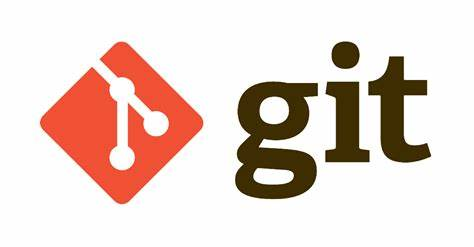
一、Git 简介
在现代软件开发中,版本控制系统(VCS)是不可或缺的工具,它帮助开发者管理代码的变更,协作开发,并保持项目的历史记录。Git 是目前最流行的分布式版本控制系统之一,广泛应用于开源和企业项目中。本文将带你从零开始,深入了解Git,掌握从基本操作到高级功能的使用方法。
Git 是由林纳斯·托瓦兹(Linus Torvalds)于2005年开发的分布式版本控制系统。它的设计初衷是为了更好地管理 Linux 内核开发,但由于其强大的功能和灵活性,迅速成为各类项目的首选版本控制工具。
Git 的特点包括:
- 分布式:每个开发者的工作目录都是一个完整的仓库,包含了项目的完整历史记录。
- 高效:Git 在处理大文件和项目时表现出色,速度快且资源占用低。
- 灵活:支持多种开发流程和工作模式,适应不同团队和项目的需求。
- 安全:通过哈希值(SHA-1)确保代码的完整性和安全性。
二、安装 Git
1. Windows
- 下载 Git for Windows 安装包:访问 Git官网 下载适用于 Windows 的安装包。
- 运行安装程序,按提示完成安装。安装过程中可以选择使用默认设置,或者根据需求进行自定义配置。
2. macOS
-
使用 Homebrew 安装(推荐):在终端中运行以下命令:
bashbrew install git -
直接从 Git 官网下载并安装:访问 Git官网 下载适用于 macOS 的安装包。
3. Linux
- 使用包管理器安装:
-
Debian/Ubuntu:
bashsudo apt-get update sudo apt-get install git -
Fedora:
bashsudo dnf install git -
Arch Linux:
bashsudo pacman -S git
-
三、Git 基本概念
在使用 Git 之前,需要理解一些基本概念:
- 仓库(Repository):一个包含了项目的所有文件和历史记录的目录。
- 工作目录(Working Directory):你当前正在工作的项目文件目录。
- 暂存区(Staging Area):一个临时存放变更的区域,你可以在提交之前先将变更添加到暂存区。
- 提交(Commit):将暂存区中的变更记录保存到仓库中,形成一个新的提交记录。
- 分支(Branch):项目开发的平行版本,你可以在不同分支上进行不同的开发工作。
- 远程仓库(Remote Repository):存储在网络上的仓库,可以与本地仓库进行同步。
四、初次使用 Git
1. 配置 Git
安装 Git 后,首先需要进行一些基本配置。使用以下命令配置用户名和邮箱:
bash
git config --global user.name "你的名字"
git config --global user.email "你的邮箱"2. 创建一个新的 Git 仓库
在现有项目目录中初始化一个新的 Git 仓库:
bash
cd /path/to/your/project
git init这会在项目目录中创建一个名为 .git 的隐藏文件夹,包含了所有 Git 相关的数据。
3. 克隆一个远程仓库
如果你需要从远程仓库开始,可以使用 git clone 命令:
bash
git clone https://github.com/user/repository.git这会在当前目录下创建一个新的目录,包含了远程仓库的所有文件和历史记录。
4. 跟踪文件
要开始跟踪一个文件,首先将其添加到暂存区:
bash
git add filename你也可以使用通配符一次添加多个文件:
bash
git add .5. 提交变更
将暂存区中的变更提交到仓库:
bash
git commit -m "描述你的变更"每次提交都会生成一个唯一的提交ID,记录下所有变更和相关信息。
6. 查看历史记录
使用以下命令查看项目的提交历史:
bash
git log五、Git 分支管理
1. 创建和切换分支
创建一个新的分支:
bash
git branch new-branch切换到新分支:
bash
git checkout new-branch你也可以在创建新分支的同时切换过去:
bash
git checkout -b new-branch2. 合并分支
将指定分支合并到当前分支:
bash
git merge branch-name3. 分支冲突
在合并分支时,如果两个分支修改了同一个文件的同一部分,就会产生冲突。Git 会提示你手动解决冲突,并标记冲突部分:
text
<<<<<<< HEAD
当前分支的变更
=======
要合并分支的变更
>>>>>>> branch-name解决冲突后,使用 git add 将修改标记为解决状态,然后提交:
bash
git add conflicted-file
git commit -m "解决冲突"六、远程仓库
1. 添加远程仓库
添加一个远程仓库:
bash
git remote add origin https://github.com/user/repository.git2. 推送到远程仓库
将本地分支推送到远程仓库:
bash
git push origin branch-name3. 拉取远程更新
从远程仓库拉取更新并合并到当前分支:
bash
git pull origin branch-name4. 克隆远程仓库
使用 git clone 克隆远程仓库到本地:
bash
git clone https://github.com/user/repository.git七、Git 高级功能
1. Git 标签
标签用于为仓库中的特定提交打标签,通常用于标记版本发布点。
创建一个轻量标签:
bash
git tag tagname创建一个附注标签:
bash
git tag -a tagname -m "描述信息"推送标签到远程仓库:
bash
git push origin tagname2. Git Stash
在开发过程中,你可能需要临时切换分支,但又不想提交当前的变更。这时可以使用 git stash 将未提交的改动暂存起来。
暂存当前工作:
bash
git stash恢复暂存的工作:
bash
git stash pop3. Git Rebase
git rebase 用于将一个分支上的所有提交应用到另一个分支之上。
bash
git checkout feature-branch
git rebase master八、常见问题及解决方法
1. 忘记添加 .gitignore 文件
如果在创建项目时忘记添加 .gitignore 文件,可以在后续补充:
bash
echo "node_modules/" >> .gitignore
git rm -r --cached .
git add .
git commit -m "添加 .gitignore 文件"2. 恢复被删除的分支
如果误删了一个分支,可以使用以下命令恢复:
bash
git checkout -b branch-name commit-id3. 撤销最近的提交
如果最近的一次提交有误,可以撤销:
bash
git reset --soft HEAD~1九、实践项目
通过以下几个项目来巩固你的 Git 技能:
1. 个人博客
使用 Jekyll 或 Hugo 等静态网站生成器搭建一个个人博客,管理博客内容和源代码。
2. 开源贡献
选择一个感兴趣的开源项目,克隆仓库,创建分支,修复一个 Bug 或添加一个新功能,并提交 Pull Request。
3. 团队项目
和朋友或同事一起合作开发一个小型项目,使用 Git 管理代码,体验协作开发的工作流程。